Румынская
компания BitDefender хорошо известна по всему миру. В последнее время на
продукты этой компании стали обращать внимание и в России. Сегодня мы
представляем обзор флагманского BitDefender Total Security 2010, старшего в
линейке и наиболее функционального комплексного продукта для защиты домашних
компьютеров. Он включает в себя не только уже ставшие привычными антивирус,
файервол, антиспам, родительский контроль, антифишинг, но и функционал для
оптимизации работы системы, шифрования данных и резервного копирования.
1.
Системные требования
2.
Установка
3.
Функционал
4.
Контроль безопасности
5.
Родительский контроль
6.
Оптимизация работы компьютера
7.
Резервное копирование и шифрование
8.
Защита домашней сети
9.
Выводы
Системные
требования
Минимальные
системные требования:
- Microsoft Windows XP SP2, Vista, Microsoft Windows 7;
- 800MHz processor;
- RAM:
- 512 MB (Microsoft Windows XP);
- 1 GB (Microsoft Windows Vista и Microsoft Windows 7);
- 450 Мб свободного пространства на жестком диске;
- Microsoft Internet Explorer 6.
Рекомендуемые
системные требования:
- Microsoft Windows XP SP2, Vista, Microsoft Windows 7;
- 600 Мб свободного пространства на жестком диске;
- Intel CORE Duo (1.66 GHz) или эквивалентный процессор;
- RAM:
- 1 GB (Microsoft Windows XP и Microsoft Windows 7);
- 1.5 GB (Microsoft Windows Vista);
- 60Мб доступного дискового пространства;
- Microsoft Internet Explorer 7.
Поддерживаемое
программное обеспечение:
- Yahoo Messenger 8.5 и выше;
- Microsoft Windows Live Messenger 8 и выше;
- Mozilla Firefox 2.5 и выше;
- Thunderbird 2.0.0.17 и выше;
- Microsoft Outlook 2000, 2003, 2007;
- Microsoft Outlook Express и выше;
- Microsoft Windows Mail.
Установка
BitDefender Total Security 2010
Установка BitDefender Total Security 2010 предельно проста. Сначала
мастер установки проверит наличие более новой версии, и, если такая имеется,
именно она будет загружена и установлена (это важно учитывать тем, кто
пользуется дорогим или медленным подключением к сети Интернет).
Рисунок
1:Проверка новой версии BitDefender Total Security 2010
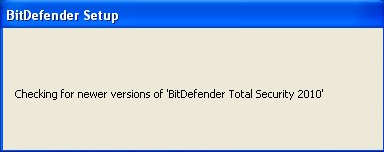
После проверки обновлений начинается непосредственно установка.
Рисунок
2: Начальное окно мастера установки BitDefender Total Security 2010
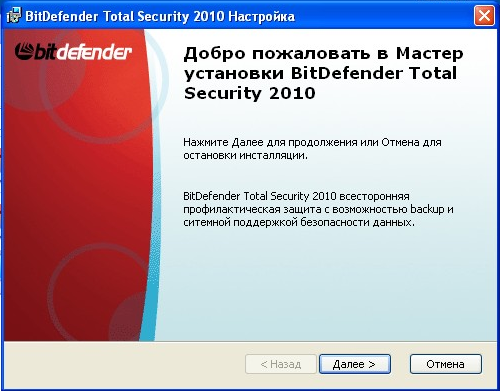
Как обычно на первом этапе мастер установки предлагает принять
лицензию на русском языке.
Рисунок
3: Лицензионное соглашение BitDefender Total Security 2010
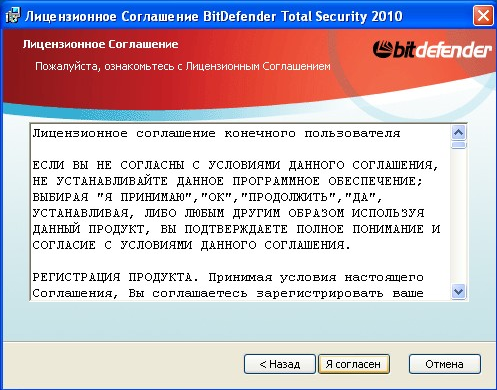
Далее пользователь может выбрать тип установки BitDefender Total
Security 2010 – обычный и пользовательский (для опытных пользователей).
Рисунок
4: Выбор типа установки BitDefender Total Security 2010
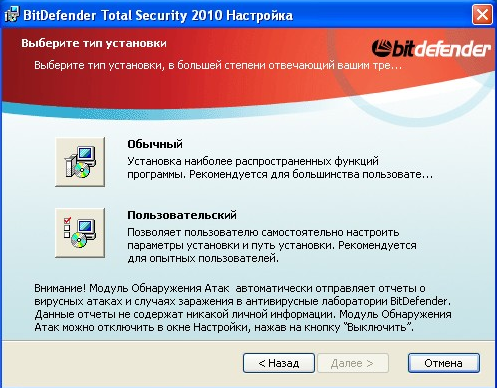
Пользовательский тип установки отличается от обычного выбором места
установки и наличием меню первичной настройки BitDefender Total Security
2010.
Рисунок
5: Выбор места установки BitDefender Total Security 2010
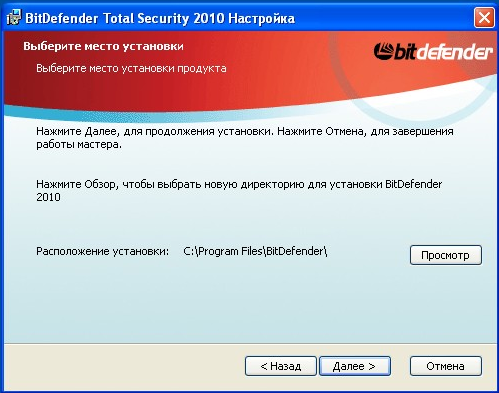
Рисунок
6: Первичная настройка BitDefender Total Security 2010
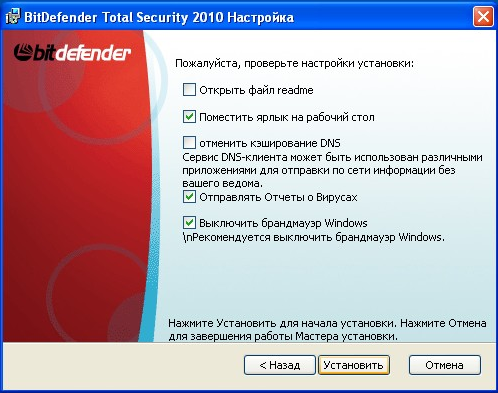
Хотелось бы обратить внимание на модную опцию отключения по
умолчанию кэширования DNS, которое может быть использовано для отправки по сети
информации без ведома пользователя. На этом какое-либо участие пользователя в
установке BitDefender Total Security 2010 заканчивается.
Рисунок
7: Завершение установки BitDefender
Total Security 2010

После перезагрузки мастер установки предлагает выбрать для
обнаруженной локальной сети тип подключения, от которого будет зависеть
строгость настроек фаервола.
Рисунок
8: Выбор типа сети в
BitDefender Total Security 2010
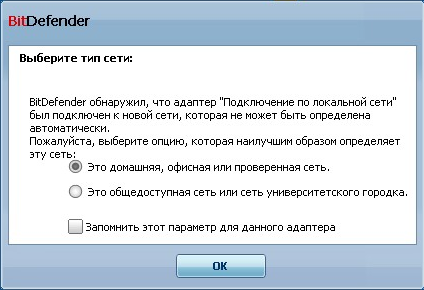
Затем мастер регистрации предлагает активировать приобретенную
лицензию на продукт. Если вы желаете воспользоваться пробной 30-дневной версией,
то необходимо выбрать вариант «Я хочу оценить BitDefender».
Рисунок
9: Регистрация BitDefender
Total Security 2010
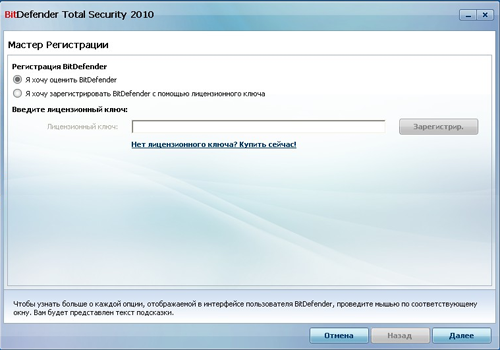
После проверки коммерческой или получения пробной лицензии нужно
создать пользовательский эккаунт, который будет необходим для получения
регулярных обновлений и технической поддержки. Если ранее вы уже использовали
продукты BitDefender, то можно просто войти в систему, выбрав соответствующую
опцию (см. рисунок 10).
Рисунок
10: Создание эккаунта для BitDefender Total Security 2010
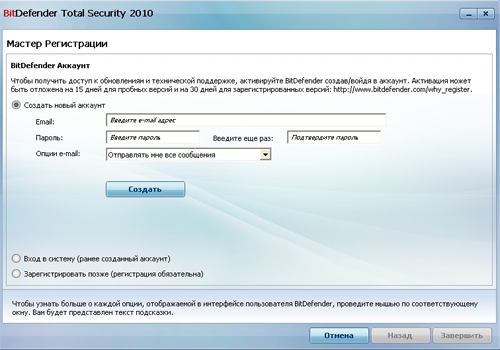
После регистрации продукт проверяет наличие обновлений и просит
снова перезагрузить компьютер.
Рисунок
11: Успешная регистрация и обновление BitDefender Total Security
2010
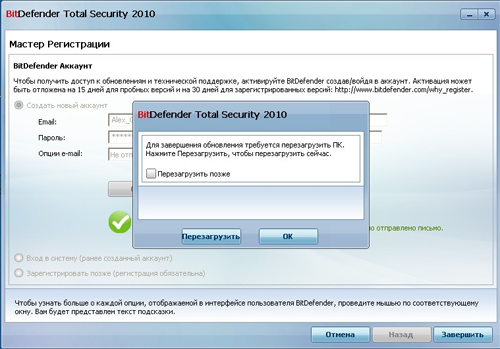
После перезагрузки появляется долгожданное уведомление об успешной
установке - BitDefender Total Security 2010 успешной установлен и компьютер
защищен (в нашем случае установлена пробная 30-дневная версия).
Рисунок
12: BitDefender Total Security 2010 успешно установлен
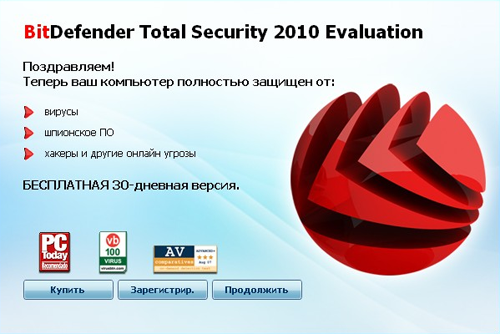
Далее автоматически запускается полная проверка компьютера –
«глубокое сканирование». По его завершении пользователю представляется подробный
отчет по найденным угрозам. В случае обнаружения вредоносных программ можно
будет выбрать варианты действий для каждого случая отдельно (см. рисунки
13-14).
Рисунок
13: Глубокое сканирование в BitDefender Total Security
2010
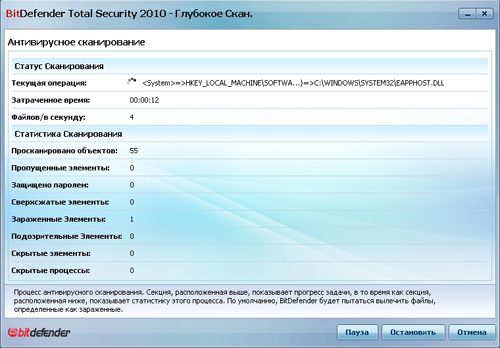
Рисунок
14: Результаты сканирования в BitDefender Total Security
2010
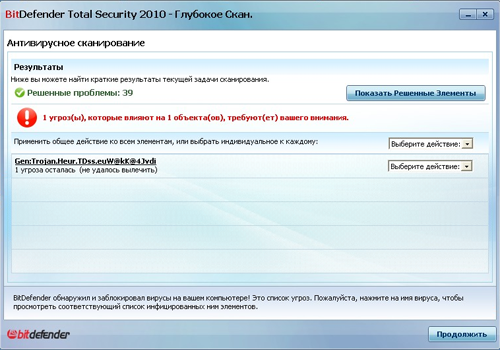
Рисунок
15: Отчет о принятых мерах по итогам сканирования в BitDefender Total Security
2010
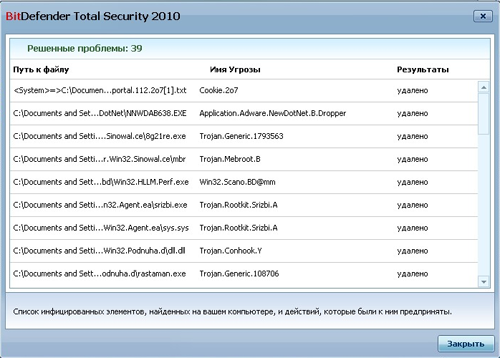
Рисунок
16: Глубокое сканирование успешно завершено
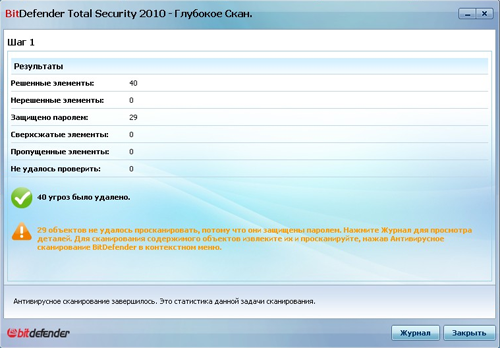
Рисунок
17: Журнал о результатах глубокого сканирования

Последним этапом установки BitDefender Total Security 2010 является
мастер настроек. Этот мастер помогает сконфигурировать основные настройки
BitDefender и интерфейс пользователя так, чтобы они наиболее полно отвечали
индивидуальным требованиям.
Рисунок
18: Мастер настроек BitDefender Total Security 2010
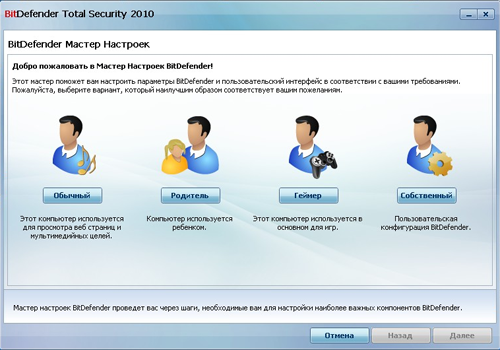
На данном этапе настраиваются дополнительные параметры, выбирается
пользовательский интерфейс и уровень взаимодействия с пользователем:
- Профиль "Обычный" рекомендуется использовать, если этот
компьютер используется в основном для просмотра веб-страниц и мультимедийных
задач;
- Профиль "Родитель" рекомендуется использовать, если этот
компьютер используется детьми и надо контролировать их доступ в Интернет,
используя модуль родительского контроля;
- Профиль "Геймер" рекомендуется использовать, если этот
компьютер используется в основном для игр;
- Профиль "Собственный" рекомендуется использовать для
самостоятельной тонкой настройки BitDefender Total Security 2010.
Рисунок
19: Мастер настроек
BitDefender Total Security 2010
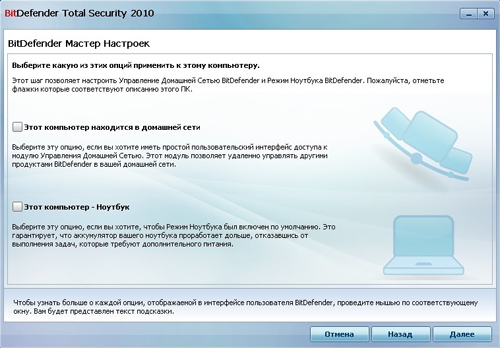
Рисунок
20: Выбор пользовательского интерфейса в BitDefender Total Security
2010
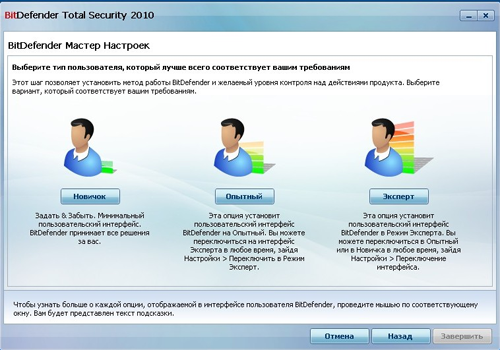
Чем между собой отличаются эти три пользовательских интерфейса, мы
покажем в следующей главе.















